যারা উবুন্টু ব্যবহার করেন, তাদের সাথে ইতিমধ্যে GRUB বুট লোডারের সাথে পরিচয় আছে। এটি আপনার পিসি বুট হওয়ার সময় পিসিতে ইন্সটল করা বিভিন্ন অপারেটিং সিস্টেম পছন্দ করতে সাহায্য করে। Brand-new Universal loadeR from GRUB বা BURG হচ্ছে এই গ্রাবের একধরনের গ্রাফিক্যাল ইন্টারফেস। গ্রাবের অত্যন্ত সাদামাটা ইন্টাফেসকে বার্গ দারুন সুন্দর গ্রাফিক্যালি উপস্থাপন করতে পারে। তবে এই সুবিধাটি শুধু মাত্র আলাদা পার্টিশন করে ইন্সটল করা উবুন্টুর জন্য প্রযোজ্য, উবি দিয়ে ইন্সটল করা উবুন্টুর জন্য নয়। আপনি যদি উবি দিয়ে উবুন্টু ইন্সটল করে থাকেন, তবে ভুলেও বার্গ ইন্সটল করার চেষ্টা করবেন না।
ইন্সটল
প্রথমে একটি টার্মিনাল ওপেন করে লিখুনঃ
sudo add-apt-repository ppa:bean123ch/burg
এই পিপিএটি উবুন্টু ১০.১০ পর্যন্ত কাজ করবে। উবুন্টু ১১.০৪ ও ১১.১০-এর জন্য নিচের পিপিএটি যোগ করুন,
sudo add-apt-repository ppa:n-muench/burg
এতে রিপোজিটরীতে বার্গের পিপিএ যোগ হবে। এরপর নিচের আবার টার্মিনালে লিখুনঃ
sudo apt-get update && sudo apt-get install burg burg-themes
এখানে দুটি কমান্ড একসাথে কাজ করছে, &&-এর আগের কমান্ডটি দিয়ে রিপো আপডেট হবে ও পরেরটি দিয়ে বার্গের জন্য প্রয়োজনীয় প্যাকেজ ইন্সটল হবে। বার্গ ইন্সটলের সময় নিচের ছবির মত টার্মিনালে কিছু স্ক্রিন আসবে যেখানে কনফিগারেশন সেটিংসের কাজ করতে বলবে।
এগুলোতে কোন কিছুই পরিবর্তন করার দরকার নেই। কীবোর্ডের TAB কী চেপে এই স্ক্রিনগুলোর OK সিলেক্ট করে এন্টার কী প্রেস করলে পরবর্তী ধাপে চলে যাবে। ইন্সটল শেষ হলে টার্মিনালে লিখুনঃ
sudo burg-install "(hd0)"
এতে হার্ড ডিস্কের MBR-এ বার্গ ইন্সটল হবে। সফলভাবে ইন্সটল হলে "Installation finished. No error reported." লেখাটি দেখতে পাবেন। এরপর আবার টার্মিনালে নিচের কমান্ডটি প্রয়োগ করুনঃ
sudo update-burg
এতে বুটলোডারে বার্গ আপডেট হবে। এই কমান্ডটি না দিলে আপনার পিসি বুট হওয়ার সময় কালো স্ক্রিন ছাড়া আর কিছুই দেখতে পাবেন না। সুতরাং কমান্ডটি দিতে ভুলেও ভুলে যাবেন না।
ব্যবহার
ইন্সটল শেষে পিসি রিস্টার্ট দিলে বুটিং-এর সময় আপনি বার্গ ইন্টারফেস দেখতে পাবেন। এখান থেকে নিচের শর্টকাট কী ব্যবহার করে আপনার বার্গ থিম, রেজুলুশন পরিবর্তন সহ আরো কিছু কাজ যেমন রিস্টার্ট বা শাটডাউন করতে পারবেনঃ
F1/h - Help
F2/t - Change theme
F3/r - Change resolution
F5/ctrl-x - Finish edit
F6 - Next window
F7 - Show folded items
F8 - Toggle between text and graphic mode
F9 - Shutdown
F10 - Reboot
f - Toggle between folded and unfolded mode
c - Open terminal
2 - Open two terminals
e - Edit current command
q - Quit graphic mode
i - Show theme information
n - Next item with the same class
w - Next windows item
u - Next ubuntu item
ESC - Exit from window or menusudo burg-emu
burg-emu থেকে বের হওয়ার জন্য প্রথমে c চাপুন, এরপর exit লিখে এন্টার প্রেস করুন।
কাস্টোমাইজড থিম
আপনি ইচ্ছে করলে বার্গের থিমগুলো কাস্টোমাইজড করতে পারেন। যেমন উপরের প্রথম ছবিটিতে যে বার্গ থিমটি দেখতে পাচ্ছেন এটি মূলত Magic নামের একটি থিমের ব্যকগ্রাউন্ড পরিবর্তন করে Gnome থিমের ব্যকগ্রাউন্ড দেয়া হয়েছে। এজন্যে প্রথমে Magic ও Gnome আর্কাইভ দুটোকে এক্সট্রাকট করে, Gnome ফোল্ডারের শুধুমাত্র "background.png" ছবিটি দিয়ে Magic ফোল্ডারের "background.png"-কে রিপ্লেস করা হয়েছে। এরপর টার্মিনালে নিচের কমান্ডটি দিনঃ
sudo nautilus /boot/burg/themes/
এই ফোল্ডারে Magic ফোল্ডারটি কপি/পেস্ট করুন। এরপর নটিলাস ক্লোজ করে লিখুনঃ
sudo update-burg
বার্গ আপডেটের পর পিসি রিস্টার্ট দিয়ে থিমটি পরিবর্তন করে নিন, অথবা টার্মিনালে লিখুনঃ
sudo burg-emu
এরপর F2 বা t চেপে থিম পরিবর্তন করে নিন।
Burg Manager
এটি বার্গ কনফিগারেশনের একটি সুন্দর গ্রাফিক্যাল ইউজার ইন্টারফেস। এটি ইন্সটলের জন্য এই লিঙ্কে গিয়ে আপনার আর্কিটেকচার অনুযায়ী buc ও burg-manager ডেব প্যাকেজ দুইটি নামিয়ে নিন ও ইন্সটল করুন। এরপর Application>System Tools>Burg Manager ওপেন করুন। ভাষা হিসেবে ইংরেজী নির্বাচন করুন। বার্গ ম্যানেজারের দরকারী অপশনগুলো "Parameters" ট্যাবে পাবেন। এখানে ডিফল্ট ওএস, স্ক্রিন রেজুলুশন, টাইমআউট ইত্যাদি সেট করে দিতে পারবেন।
এই ম্যানেজার দিয়ে বার্গ আনইন্সটল করে গ্রাব রিস্টোরও করতে পারবেন। Themes Installer ট্যাবে কিছু সুন্দর সুন্দর থিম পাবেন। বার্গ ম্যানেজার আপডেট করলে আরো নতুন কিছু থিম পাবেন। এগুলো সবই বার্গ ম্যানেজার দিয়ে ইন্সটল করতে পারবেন। তবে ইন্সটল শেষে বার্গ আপডেট করতে ভুলবেন না যেন।
আরো কিছু থিমের ছবিঃ


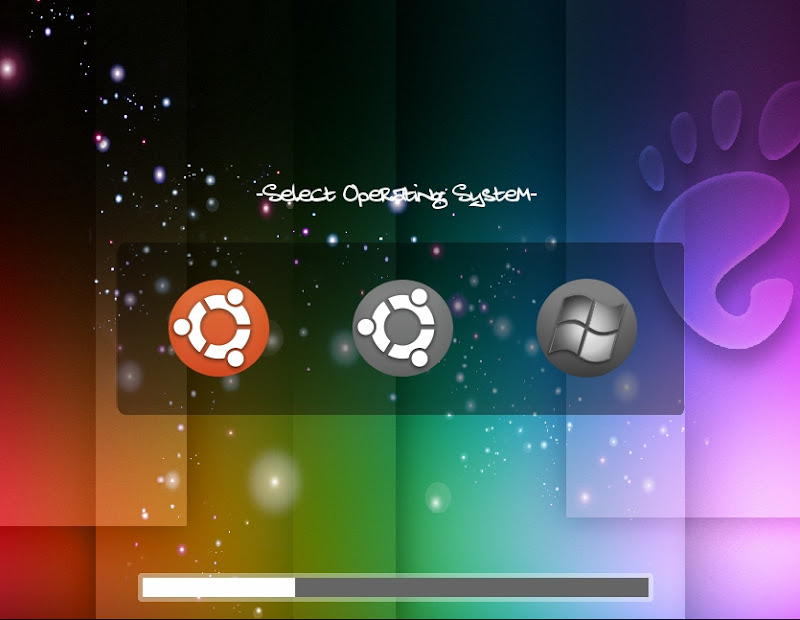

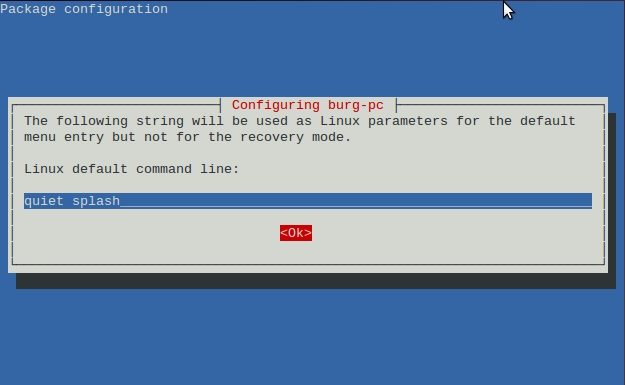
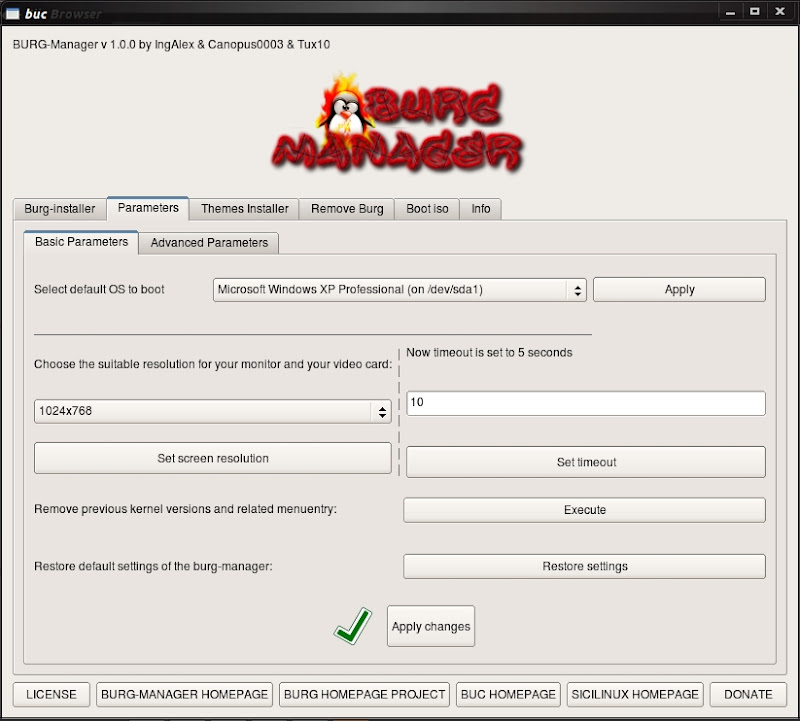


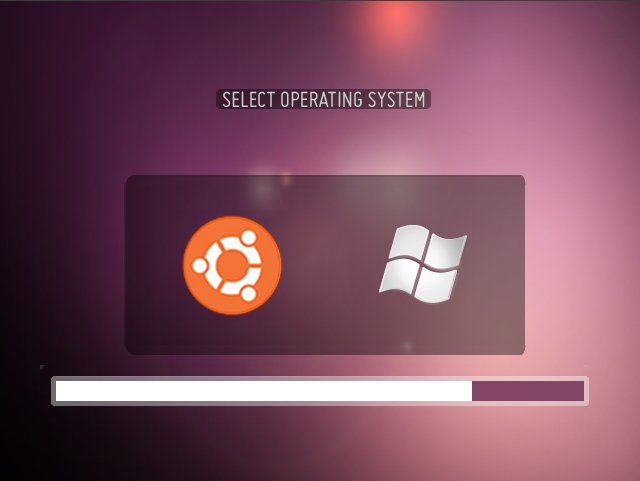

কোন মন্তব্য নেই:
একটি মন্তব্য পোস্ট করুন